win10窗口颜色设置在哪 win10窗口颜色设置方法
更新日期:2023-06-30 09:11:22
来源:互联网
我们在使用Win10系统的时候,可以通过更改窗口颜色的方式来保护我们的眼睛,或者更换成自己喜欢的颜色。有不少Win10用户不清楚窗口颜色该怎么更换,其实很简单,我们可以右键桌面选择“个性化”,在个性化中的“高级外观设置”中进行修改,具体如下。
win10窗口颜色设置方法:
1、桌面空白处右击,点击个性化;
2、点击窗口颜色;
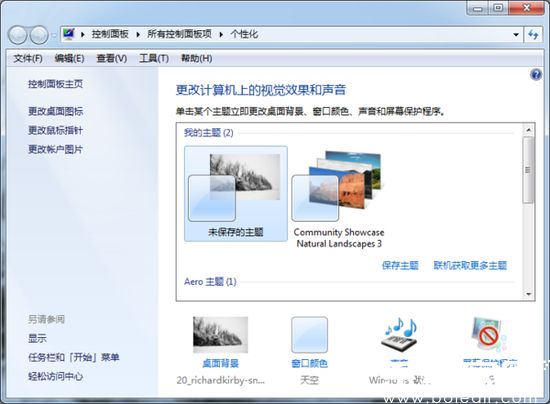
3、点击高级外观设置;
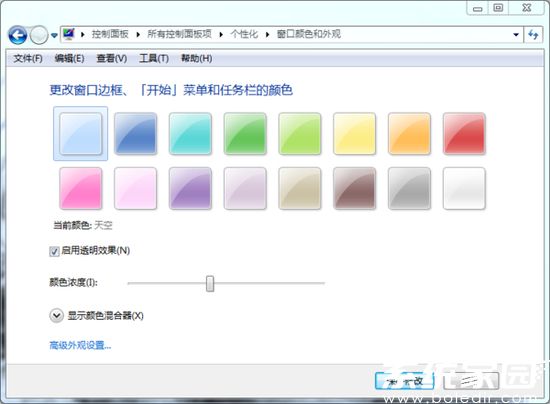
4、点击窗口项目后颜色,再点击其他;
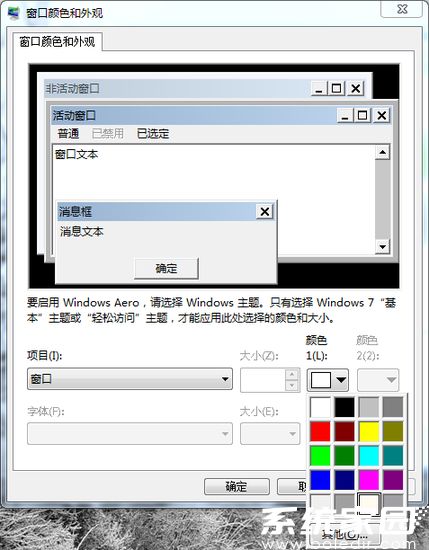
5、进入“颜色”框后,把右边的“色调”改成85,“饱和度”改成123,“亮度”改成205,再点击“添加到自定义颜色”那么在左边的“自定义颜色”框中就有"绿豆色"了,然后点击该颜色,一路确定即可。

以上就是win10窗口颜色设置在哪的全部内容了,更多资讯请关注系统家园。
常见问题
- 知乎小说免费阅读网站入口在哪 知乎小说免费阅读网站入口分享365433次
- 知乎搬运工网站最新入口在哪 知乎盐选文章搬运工网站入口分享218663次
- 知乎盐选小说免费网站推荐 知乎盐选免费阅读网站入口分享177207次
- 原神10个纠缠之缘兑换码永久有效 原神10个纠缠之缘兑换码2024最新分享96861次
- 羊了个羊在线玩入口 游戏羊了个羊链接在线玩入口70746次
- 在浙学网页版官网网址 在浙学官方网站入口66419次
- 王者荣耀成年账号退款教程是什么?王者荣耀成年账号可以退款吗?64795次
- 地铁跑酷兑换码2024永久有效 地铁跑酷兑换码最新202458573次
- paperpass免费查重入口58502次
- 蛋仔派对秒玩网址入口 蛋仔派对秒玩网址入口分享57696次

